Heim >System-Tutorial >Windows-Serie >Was ist das Problem, wenn in Windows 11 kein Ton zu hören ist, wenn Kopfhörer angeschlossen sind?
Was ist das Problem, wenn in Windows 11 kein Ton zu hören ist, wenn Kopfhörer angeschlossen sind?
- WBOYWBOYWBOYWBOYWBOYWBOYWBOYWBOYWBOYWBOYWBOYWBOYWBnach vorne
- 2024-02-11 19:33:491443Durchsuche
Antwort des PHP-Redakteurs Zimo: Wenn Sie Kopfhörer anschließen, aber auf dem Windows 11-System kein Ton zu hören ist, kann das verschiedene Gründe haben. Stellen Sie zunächst sicher, dass Ihre Kopfhörer richtig angeschlossen sind und die Verbindung stabil ist. Anschließend können Sie versuchen, die Lautstärkeeinstellungen anzupassen und prüfen, ob das Audioausgabegerät auf Kopfhörer eingestellt ist. Wenn das Problem weiterhin besteht, kann es an Treiberproblemen oder falschen Betriebssystemeinstellungen liegen. Sie können versuchen, den Audiotreiber zu aktualisieren, den Audiodienst neu zu starten oder die Standardeinstellungen des Audiogeräts zu überprüfen. Wenn die oben genannten Methoden immer noch nicht funktionieren, wird empfohlen, für detailliertere Lösungen professionelle Techniker zu konsultieren.
Lösung für das Problem, dass kein Ton zu hören ist, wenn Kopfhörer an Win11 angeschlossen sind
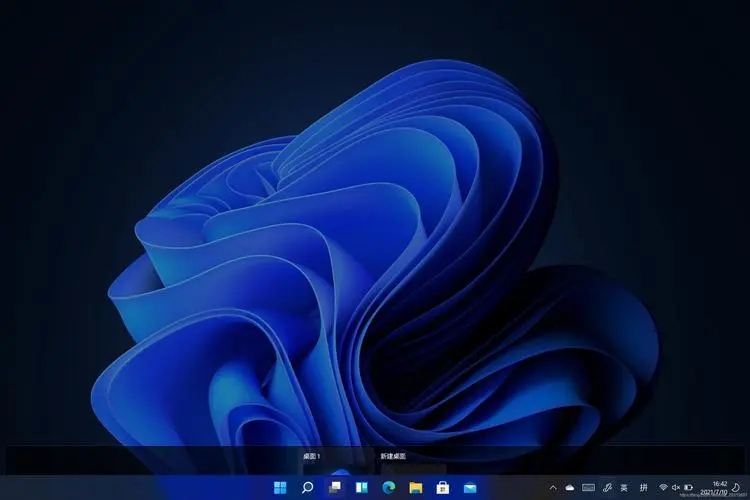
Methode 1:
1 Drücken Sie zunächst die Tastenkombination [Win + X] auf der Tastatur oder klicken Sie mit der rechten Maustaste auf [. Klicken Sie in der Taskleiste auf „Windows-Startlogo“ und wählen Sie dann im daraufhin angezeigten Menüelement „Einstellungen“ aus.
2. Klicken Sie im Einstellungsfenster in der linken Seitenleiste auf [System] und auf der rechten Seite auf [Ton (Lautstärke, Ausgang, Eingang, Audiogerät)].
3. Der aktuelle Pfad ist: System – Ton, wählen Sie unter „Ausgabe“ [Kopfhörer] aus.
Methode 2:
1 Drücken Sie zunächst die [Win]-Taste oder klicken Sie auf das [Windows-Startlogo] in der Taskleiste und dann auf [Einstellungen] unter den angehefteten Anwendungen.
2. Öffnen Sie das Fenster „Einstellungen“ (Win+i) und klicken Sie links auf [Windows Update].
3. Klicken Sie dann unter Weitere Optionen auf [Erweiterte Optionen (Lieferoptimierung, optionale Updates, Aktivitätszeit und andere Update-Einstellungen)].
4. Klicken Sie unter „Andere Optionen“ auf [Optionale Updates (Funktions-, Qualitäts- und Treiber-Updates)].
5. Der aktuelle Pfad lautet: Windows Update – Erweiterte Optionen – Optionale Updates, klicken Sie auf [Treiberaktualisierung].
Methode 3:
1. Klicken Sie zunächst mit der rechten Maustaste auf das [Sound-Symbol] in der Taskleiste und wählen Sie aus den sich öffnenden Optionen [Soundprobleme beheben].
2. Anschließend öffnet das System automatisch das Fehlerbehebungsfenster, erkennt Tonprobleme und gibt entsprechende Lösungsvorschläge.
3. Wenn der Troubleshooter keine relevanten Geräuschprobleme erkennt und im detaillierten Inspektionsbericht keine Änderungsvorschläge macht, können Sie nur andere Methoden zur Lösung in Betracht ziehen.
Das obige ist der detaillierte Inhalt vonWas ist das Problem, wenn in Windows 11 kein Ton zu hören ist, wenn Kopfhörer angeschlossen sind?. Für weitere Informationen folgen Sie bitte anderen verwandten Artikeln auf der PHP chinesischen Website!
In Verbindung stehende Artikel
Mehr sehen- Ist es notwendig, das Laufwerk zu teilen, wenn Win11 nur ein Laufwerk C hat?
- Was ist der Unterschied zwischen der Win11-Home-Version und der Professional-Version?
- So deaktivieren Sie Antivirensoftware in Win11
- So überspringen Sie die Online-Aktivierung in Win11
- Lösung für keinen Ton im Win10-Computer-Headset

